3 طرق سريعة لنسخ DVD إلى الكمبيوتر على نظامي التشغيل Windows و Mac
كثير من الناس متحمسون لصنع أقراص DVD محلية الصنع. ولكن ، في معظم الحالات ، لا يمكن تشغيل قرص DVD الذي تم إنشاؤه حديثًا على الكمبيوتر. كيف يحدث هذا؟ في الواقع ، قد تكمن المشكلة في مشغل DVD نفسه. ربما يكون مشغل DVD غير متوافق تمامًا مع نوع قرص DVD أو تنسيق البيانات. وبالتالي لا يمكن قراءة ملف DVD أو مجلد Video_TS.
لكن لا داعي للقلق. يمكنك نسخ قرص DVD إلى التنسيقات المدعومة لتشغيل أفضل على جهاز الكمبيوتر الخاص بك. نحن هنا لنقدم لك 3 طرق سريعة وسهلة انسخ أي قرص DVD إلى جهاز الكمبيوتر على Windows 10/8/7 و macOS Monterey.


الجزء 1. أفضل طريقة لنسخ DVD إلى الكمبيوتر باستخدام DVD Ripper
هناك العديد من برامج نسخ أقراص DVD مثل WinX DVD Ripper في السوق ، ولكن لا يمكن لجميعها حل المشكلة بكفاءة. لتوفير وقتك الثمين ، نقدم لك هنا أسرع طريقة لنسخ أفلام DVD إلى الكمبيوتر باستخدام Vidmore DVD Monster. كونها مجهزة بخوارزمية فك تشفير DVD العليا ، فيدمور دي في دي مونستر يتيح لك نسخ قرص DVD بجودة أصلية 1: 1 وتحويل أفلام DVD إلى مقاطع فيديو وتنسيقات صوتية متنوعة ، مثل MP4 ، MKV ، AVI ، WAV ، MPG ، MP3 ، إلخ.
- قم بنسخ أفلام DVD إلى أي تنسيقات فيديو لتشغيلها على الكمبيوتر.
- تبقى بنية DVD ومسارات الفيديو والقوائم والفصول والعناوين الفرعية.
- طريقة النقر بنقرة واحدة لنسخ قرص DVD إلى MPG بمعدل 1: 1 بسرعة أكبر 10 مرات.
- تقليم، دمج، أفلام DVD العلامة المائية ، ضبط التأثيرات ، الترجمة.
الخطوة 1. بعد التنزيل المجاني ، قم بتثبيت وتشغيل DVD Ripper على جهاز الكمبيوتر الخاص بك. إذا لم يكن هناك محرك أقراص DVD داخلي على جهاز الكمبيوتر الخاص بك ، فيمكنك توصيل محرك أقراص DVD خارجي وإدخال قرص DVD. بعد ذلك ، سيتعرف البرنامج تلقائيًا على قرص DVD وتحميله. أو يمكنك أيضًا النقر فوق "تحميل DVD" لإضافة مقاطع فيديو DVD إلى البرنامج.

الخطوة 2. يمكنك النقر فوق "عرض / تحديد العنوان" للعثور على جميع ملفات الفيديو واختيار الهدف للنسخ.

الخطوه 3. بعد ذلك ، افتح قائمة "Rip All to" لتحديد تنسيق إخراج الفيديو مثل MPG ، MP4 ، MOV ، MKV ، AVI ، إلخ. يمكنك اختيار MPG الأصلي غير المفقود كتنسيق الإخراج.

الخطوة 4. انقر فوق الزر "نسخ الكل" لبدء تحويل DVD إلى تنسيق مناسب على جهاز الكمبيوتر الخاص بك.

بصفته برنامج DVD Ripper قويًا ، فهو يدعم تحويل الدُفعات ووحدات المعالجة المركزية المتعددة وتسريع وحدة معالجة الرسومات ، مما يجعل عملية التحويل سريعة وسهلة وآمنة. لذلك ، لن تقلق أبدًا بشأن الوقت الذي تقضيه في عملية التمزيق.
يوفر لك Vidmore DVD Monster أيضًا العديد من الإعدادات المسبقة المحسّنة للأجهزة الأكثر استخدامًا مثل iPhone و iPad و Samsung و LG و Xbox و PS4 و Sony و Xiaomi و Huawei وما إلى ذلك. يمكنك أخيرًا الاستمتاع بأفلام DVD المفضلة لديك ليس فقط على جهاز الكمبيوتر الخاص بك.
الجزء 2. كيفية تنزيل DVD على الكمبيوتر باستخدام VLC Media Player
مشغل الميديا VLC هو مشغل وسائط مجاني ومفتوح المصدر مثل Windows Media Player. يدعم العديد من الأنظمة الأساسية مثل Windows و macOS و Linux و iOS و Android. من الدليل التفصيلي ، يمكنك بسهولة تنزيل ملفات DVD وحفظها على الكمبيوتر.
الخطوة 1. أدخل قرص DVD في محرك أقراص DVD على جهاز الكمبيوتر الخاص بك. افتح برنامج VLC Media Player وانقر على "وسائط" من أجل "تحويل / حفظ ...".
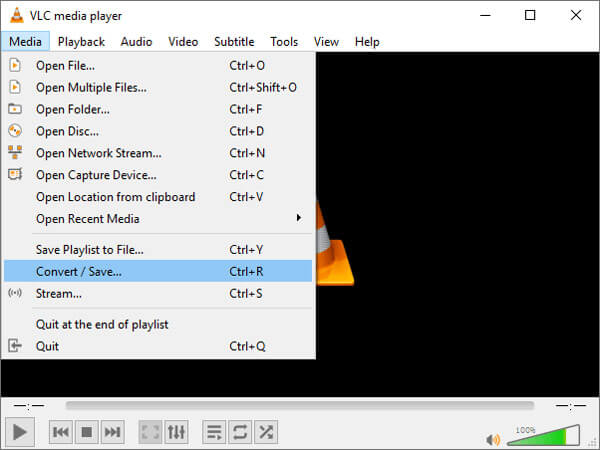
الخطوة 2. تظهر نافذة منبثقة وتختار علامة التبويب "قرص". تحتاج إلى التأكد من اختيار "DVD" ضمن "تحديد القرص". ثم انقر فوق الزر "تحويل / حفظ" لمتابعة العملية.
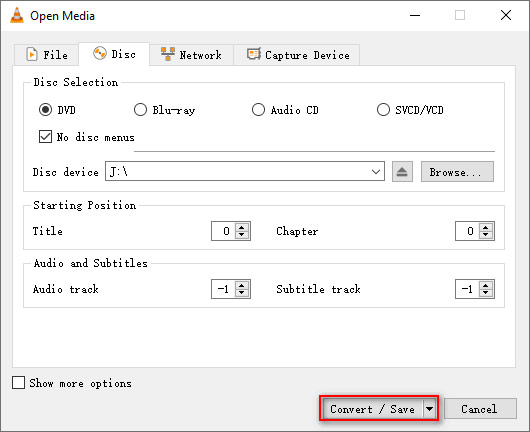
الخطوه 3. في النافذة المنبثقة التالية ، يمكنك تحديد "تحويل" ضمن "إعدادات". افتح قسم "الملف الشخصي" واختر تنسيق الإخراج. يمكنك النقر فوق "استعراض" لتعيين الوجهة حيث سيتم حفظ الملف المحول. بعد ذلك ، انقر فوق "ابدأ" لبدء التحويل.
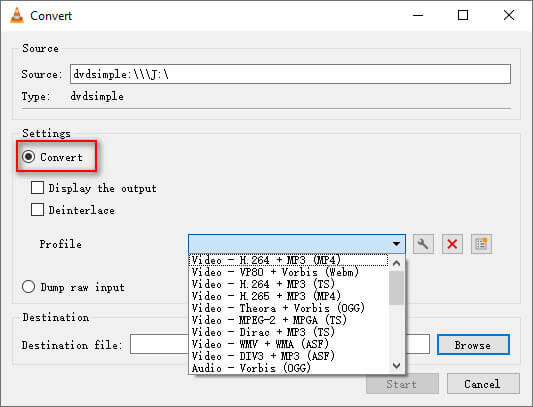
الجزء 3. كيفية تحويل DVD على الكمبيوتر باستخدام HandBrake مجانًا
فرملة اليد هو برنامج ترميز فيديو مجاني ومفتوح المصدر آخر لتحويل مقاطع الفيديو وأقراص DVD على أنظمة التشغيل Windows و Mac و Linux. يمكنك اتباع الخطوات لتحويل أفلام DVD إلى تنسيقات فيديو متوافقة على جهاز الكمبيوتر الذي يعمل بنظام Windows و Mac.
الخطوة 1. أدخل DVD في قرص DVD ، وافتح HandBrake على جهاز الكمبيوتر الخاص بك. سوف يقوم HandBrake بفحص محرك أقراص DVD تلقائيًا. بعد ذلك ، يمكنك تحديد جزء العنوان الذي تريد تحويله.
الخطوة 2. انقر فوق "استعراض" لاختيار مجلد الإخراج والتنسيق مثل MP4 أو MKV أو WebM. انقر فوق "حفظ" لحفظ الإعدادات. يمكنك أيضًا تعيين برنامج ترميز الفيديو أو معدل الإطارات أو الجودة أو إضافة عوامل تصفية لتحسين ملف الفيديو.
الخطوه 3. قبل التحويل ، يمكنك النقر فوق الزر "معاينة" في الجزء العلوي من الواجهة. إذا كان الأمر جيدًا ، يمكنك النقر فوق "بدء الترميز" لبدء تحويل DVD إلى MP4 أو MKV أو WebM.
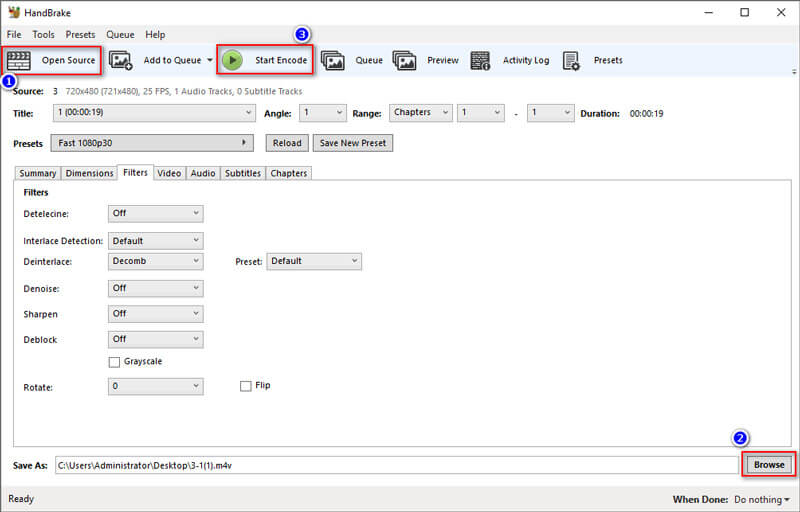
باستخدام HandBrake ، يمكنك أيضًا تحويل تنسيقات الفيديو الأخرى مثل M4V إلى MP4. في الواقع ، HandBrake ليس محولًا حقيقيًا. يقوم فقط بفك تشفير DVD ، ثم إعادة ترميزه إلى تنسيقات فيديو أخرى. لذلك ، قد تفقد الجودة أثناء عملية التحويل. إذا كنت مهتمًا بالجودة بشكل خاص وترغب في تحويل DVD إلى جهاز كمبيوتر ضياع ، فيجب عليك العودة إليه الجزء الأول واستخدم DVD Ripper بدلاً من ذلك.
خاتمة
قدمنا بشكل رئيسي 3 طرق ل نسخ DVD إلى الكمبيوتر على نظامي التشغيل Windows و Mac. يمكنك تحويل DVD إلى مقاطع فيديو باستخدام VLC Media Player أو باستخدام HandBrake البسيط على نظام التشغيل Windows 10 أو MacOS Monterey. ولكن يمكن أن تؤدي أي من هذه الأدوات إلى فقدان جودة الإخراج. إذا كنت ترغب في نسخ قرص DVD إلى جهاز الكمبيوتر بجودة أصلية 1: 1 ، حتى جودة أعلى، يجب عليك تجربة DVD Ripper واستخدام المزيد من الوظائف. إذا كان لديك أي استفسار ، فلا تتردد في ترك تعليق.


